
Jeste li dobili Alexa uređaj? Ili razmišljate o kupnji? Na primjer, Amazon Echo, slušalice ili TV. Predstavljamo vam mali vodič za početak o tome kako alexa radi i možete se koncentrirati na uživanje u svom uređaju.
Pokušat ćemo vam to objasniti na sažet način kako ne biste gubili previše vremena raspitujući se što je Alexa i koliko mnogo zadataka možete obaviti s ovim uređajem.
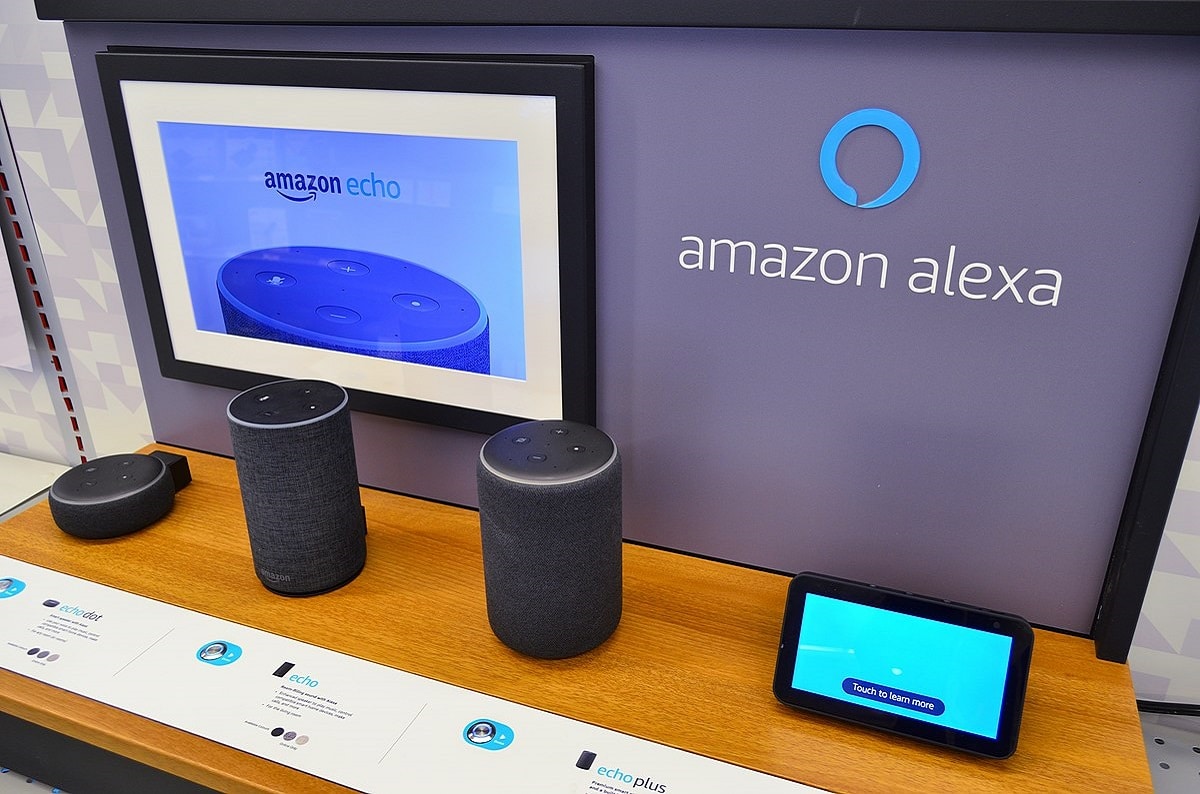
Započet ćemo ovaj članak pokušavajući objasniti što je točno ovaj Amazonov program, jednostavno i jednostavno. Zatim ćemo ukratko pokriti neke od glavnih značajki čarobnjaka pa možete početi postavljati pitanja. Iako je najbolje uvijek se usredotočiti na traženje novih naredbi i značajki, možda ćete biti iznenađeni koliko možete učiniti.
Što je Alexa?
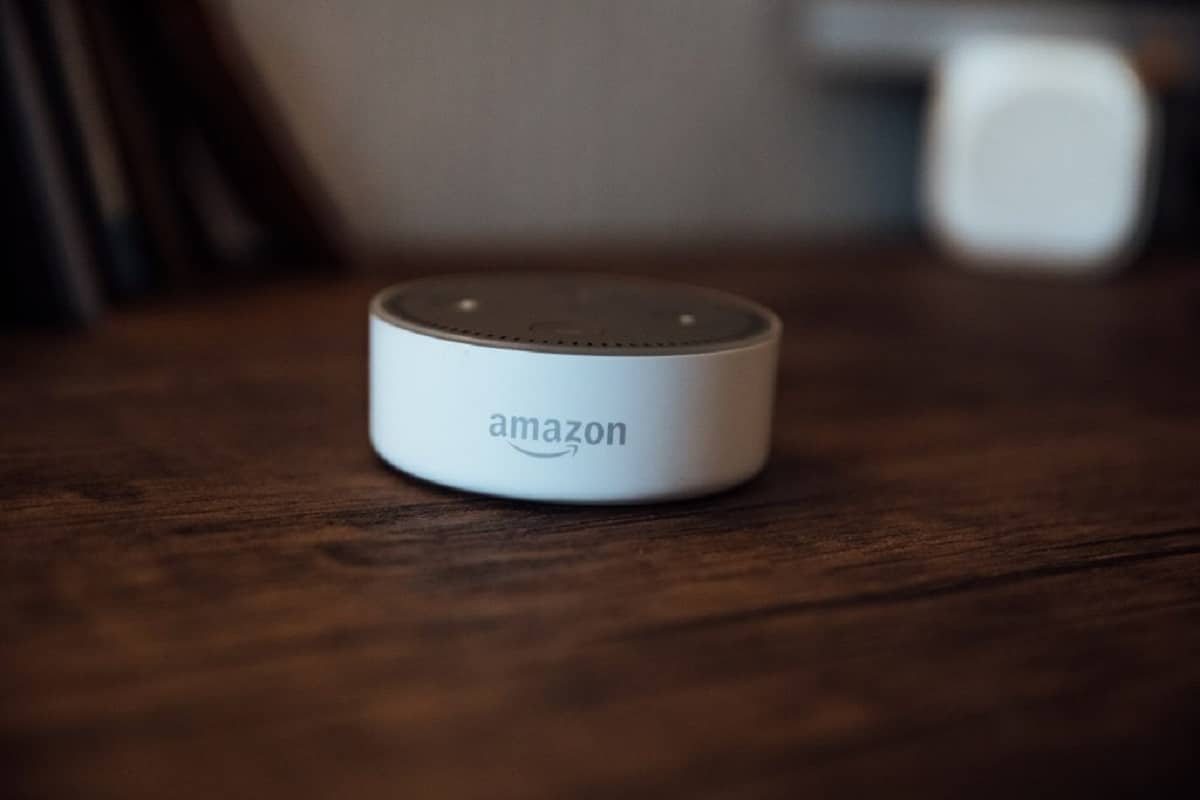
Alexa je virtualni asistent koji je stvorio Amazon. Asistent radi uglavnom glasom, tako da možete postaviti pitanje, a asistent vam daje odgovor na ono što ste pitali. Ako želite znati vrijeme gdje se nalazite, možete ga pitati kakvo je vrijeme i on će vam odgovoriti.
Još jedna funkcija čarobnjaka je da omogućuje vam upravljanje priborom i drugim uređajima glasovnim naredbama. U tu svrhu, Amazon radi s drugim proizvođačima na stvaranju niza uređaja s podrškom za Alexa, od pametnih zvučnika do televizora do žarulja i drugih vrsta dodataka.
Tako je vrlo svestran pomoćnik koje ćete pronaći na raznim vrstama uređaja, što vam omogućuje da ih sve kontrolirate. Osim toga, radit će s istim glasovnim naredbama na svim uređajima, iako neki mogu imati zaslone koji nude dodatnu mogućnost prikaza slika uz glasovne odgovore.
Kako Alexa radi?

Kao i drugi glasovni asistenti, Amazonov asistent radi na temelju glasovnih naredbi. Morate reći određenu naredbu da biste postavili pitanje, iako neki zahtjevi za informacijama mogu imati više naredbi, želimo da te naredbe budu što prirodnije, budući da ne postavljamo uvijek pitanja samo na jedan način.
Ali važno je da moramo koristiti određenu formulu, a ovisno o tome koliko precizni želimo rezultat, moramo biti konkretniji. Na primjer, možemo pitati o vremenu kako bismo vam rekli da je detektirao vrijeme na vašoj lokaciji, ali također možemo pitati kakvo je vrijeme određenog dana i u određenom gradu.
Za ove naredbe uvijek morate dodati još jednu naredbu za aktivaciju. Na nekim uređajima, poput pametnih zvučnika, zvučnik će uvijek slušati, ali pomoćnik će se probuditi tek kada počnete postavljati pitanje pomoću Alexa naredbe. Međutim, također vam daje mogućnost da promijenite ime u slučaju da više volite drugo ime, na primjer, Antonia umjesto Alexa.
Pomoćnik centralizira vaše podatke putem osobnog Amazon računa, pa ćete morati povezati svoj Amazon račun. Također, ovisno o uređaju na kojem ga koristite, mogu zahtijevati i druga dopuštenja, poput pristupa vašoj lokaciji ili mikrofonu da vas čuje. Ali najbolji dio je da budući da se isti račun koristi na svim vašim uređajima, Alexa će znati da ste to vi i dat će vam iste informacije na svim vašim uređajima.
Koja je razlika između Alexe i Google Assistant-a?
Za razliku od Google asistenta, Alexa ne cilja vaša pretraživanja putem određene tražilice niti ga koristi kao resurs. To znači da ako ne pronađe podatke koje ste tražili, reći će vam da ne zna, iako će vam uvijek pokušati dati neke informacije o svim informacijama koje ste tražili, uključujući rezultat košarkaške lopte igra u vašem gradu.
Kako instalirati Alexa
Postavljanje Alexa je jednostavno. Iako je sve centralizirano na vašem Amazon računu, prvo morate preuzeti Alexa aplikaciju na svoj telefon, koja je dostupna na Google Play za Android i App Store za iOS. U ovoj aplikaciji, možete postaviti svoje kompatibilne povezane uređaje s Alexom.
Što je potrebno da Alexa uključi TV?

Prvi korak u povezivanju Alexe s TV-om jest shvatiti kako Alexa radi s postavkama koje već imate kod kuće. Ako imate SmartTV tvrtke LG, Sony, Vizio ili Samsung, postavljanje je jednostavno poput uključivanja nekoliko virtualnih prekidača. Inače, možete koristiti Amazon Fire TV Stick ili Roku uređaj za upravljanje svojim medijskim uređajem.
Osim toga, neki TV tuneri nude ugrađene razine pametne kontrole, kao što su Verizon Fios VMS 1100 i IPC 1100, DirecTV Genie i Genie Mini, te mnoge Dish Network Hopper set-top boxove. Evo kako postaviti Alexa sa svojim pametnim TV-om i raznim tunerima za streaming: odaberite opciju koja najbolje odgovara vašim trenutnim postavkama.
Povezivanje Fire TV-a ili Roku uređaja
- Otvorite aplikaciju Alexa na svom iOS ili Android uređaju.
- Odaberite karticu više pri dnu zaslona.
- Kliknite opciju konfiguracija.
- Pomaknite se prema dolje i odaberite TV i video.
- Odaberi Fire TV o godine koji odgovara vašem uređaju za strujanje.
- Za korisnike usluga Fire TV, Odaberite Povežite svoj Alexa uređaj.
- Za korisnike usluga godine, Odaberite aktivirati za korištenje.
- Dajte Alexi potrebne podatke za prijavu kako biste dovršili proces.
Spajanje na Smart TV
- Otvorite aplikaciju Alexa na svom iOS ili Android uređaju.
- Kliknite karticu Uređaji pri dnu zaslona.
- Odaberite gumb (+) u gornjem desnom kutu, a zatim odaberite dodati uređaj.
- Pomaknite se prema dolje i odaberite TV.
- Odaberite marku svog Smart TV-a.
- Slijedite posebne upute u aplikaciji Alexa da biste dovršili postupak postavljanja.
Spajanje dekodera
- Otvorite aplikaciju Alexa na svom iOS ili Android uređaju.
- Kliknite karticu više pri dnu zaslona.
- odabrati vještine i igre.
- U traci za pretraživanje potražite svog kabelskog davatelja (na primjer, Movistar +, Vodafone TV, Orange TV, Agile TV, Euskatel TV, Tedi TV).
- Ako je dostupan, odaberite svog davatelja usluga s priloženog popisa.
- Kliknite na omogućiti za korištenje i prijavu s podacima svog mobilnog operatera.
Nakon što povežete svoj TV, set-top box ili uređaj za streaming na Alexa, možete početi upravljati svojim medijskim centrom svojim glasom. Ne koriste svi televizori i kabelske kutije iste naredbe. Stoga provjerite na web-mjestu za podršku proizvođača najnovije informacije. u svakom slučaju, Evo nekoliko naredbi koje biste mogli isprobati s postavljanjem medija:
- “Alexa, [uključi/isključi] [naziv TV-a].”
- “Alexa, pojačavanje/stišavanje glasnoće [gore/dolje] na [naziv TV-a].”
- "Alexa, isključi zvuk [naziv TV-a]."
- “Alexa, promijenite ulaz na HDMI 1 na [naziv TV-a].”
- “Alexa, [reprodukcija/pauza] na [naziv TV-a].”
- “Alexa, pogledaj Kako obraniti ubojicu na Netflixu.”
Ovo su samo neki osnovni Alexa trikovi, ali je također koristan za reprodukciju glazbe u više prostorija istovremeno, štiteći vaše kupnje s "glasovna igla", koristite ga kao zvučnik za reprodukciju glazbe sa svog pametnog telefona ili čak locirajte svoj pametni telefon. Nadam se da su vam ove informacije bile korisne i ako se usudite kupiti Alexa uređaj, nadamo se da ćete nam reći kakvo je bilo vaše iskustvo.